E-Transactions Up2Pay
A partir d'octobre 2024, E-Transactions Up2Pay exige de passer le téléphone du client avec le préfixe du pays. Ce changement a été mis en œuvre par E-Transactions Up2Pay avec peu de préavis pour que les développeurs puissent s'adapter. Dans la version actuelle du plugin HBook, nous ne disposons pas d'un type de champ pour la sélection du préfixe téléphonique du pays. Nous prévoyons de l'ajouter à l'avenir, mais jusqu'à ce qu'il soit disponible, nous devons contourner ce problème pour la version actuelle de notre intégration avec E-Transactions Up2Pay. Nous mettrons à jour l'intégration une fois que HBook autorisera le type de champ "Téléphone avec sélection du préfixe".
Voici comment cela fonctionne actuellement :
Dans HBook > Formulaire infos client/réservation, vous devez avoir un champ pour le numéro de téléphone du client, et il doit avoir l'identifiant "phone".
Dans HBook > Texte, vous pouvez modifier le libellé de ce champ "Téléphone". Nous vous proposons d'ajouter le texte suivant : "Pour les clients internationaux, veuillez inclure le code du pays, comme dans cet exemple : +44-123456789".
Par défaut, s'il n'y a pas de signe "+" dans le téléphone du client, nous considérerons que le client est français (puisque E-Transactions Up2Pay est une solution pour les entreprises françaises).
Si le code pays est ajouté (comme dans "+44-123456789"), nous le transmettrons à E-Transactions Up2Pay.
Le module complémentaire E-Transactions comprend les fichiers de traduction pour la langue française. Si votre site web/utilisateur est en français, vous verrez l'administration et le front-end déjà traduits en français.
1. Activer E-Transactions Up2Pay comme passerelle de paiement
Une fois que vous avez activé l’extension E-Transactions Up2Pay for HBook, vous devez valider la licence dans HBook > Licence.
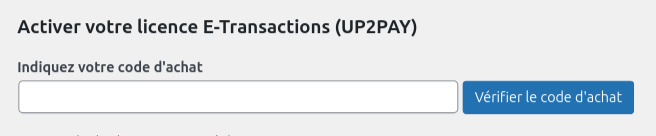
Définissez E-Transactions Up2Pay comme passerelle de paiement active dans HBook > Paiement > Activer les passerelles de paiement.
2. Dans HBook, ajoutez les informations d'identification E-Transactions Up2Pay
Vous devrez ajouter les informations suivantes qui sont communiquées par votre banque, dans HBook > Paiement > Paramètres E-Transactions.
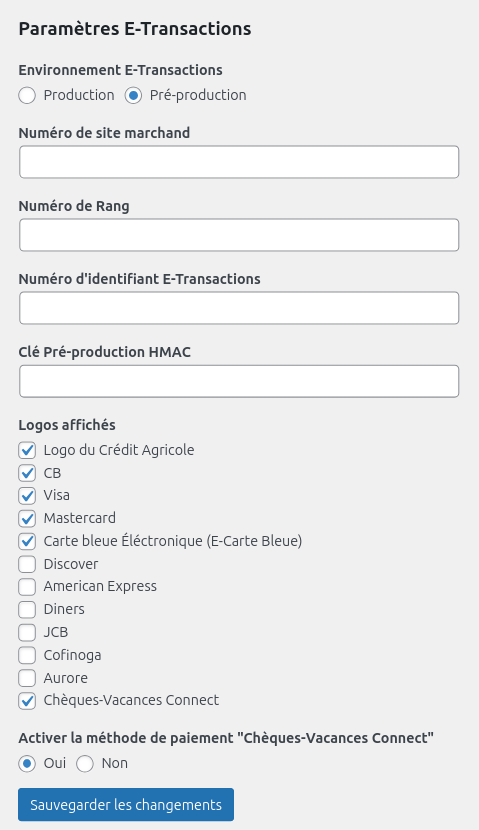
Vous pouvez activer la méthode "Chèques Vacances Connect". Vous devez avoir signé un contrat avec l'ANCV et veiller à informer E-Transactions que vous souhaitez activer ce mode de paiement.
Quels sont les champs obligatoires pour les infos client ?
E-Transactions Up2Pay requiert les champs suivants : 'first_name', 'last_name', 'address_1', 'city', 'country_iso', 'zip_code', 'phone'.
Où trouverhttps://maestrel.atlassian.net/browse/TAS-82 le Numéro de Site, Numéro de Rang et Identifiant Up2Pay E-Transactions?
Un site Marchand est référencé auprès des serveurs de la solution e-Transactions par plusieurs éléments:
Le numéro de site
Le numéro de rang
L’identifiant e-Transactions du site
Ces éléments d’identification vous sont envoyés dans votre mail de bienvenue de la solution e-Transactions lors de la confirmation de votre inscription à l’utilisation des services Up2Pay E-Transactions.
Où trouver la clé HMAC ?
Vous devrez générer la Clé HMAC à partir du tableau de bord Vision. Veuillez noter que la clé HMAC est différente pour l’environnement Test (Pré-production) et celui Live (Production).
